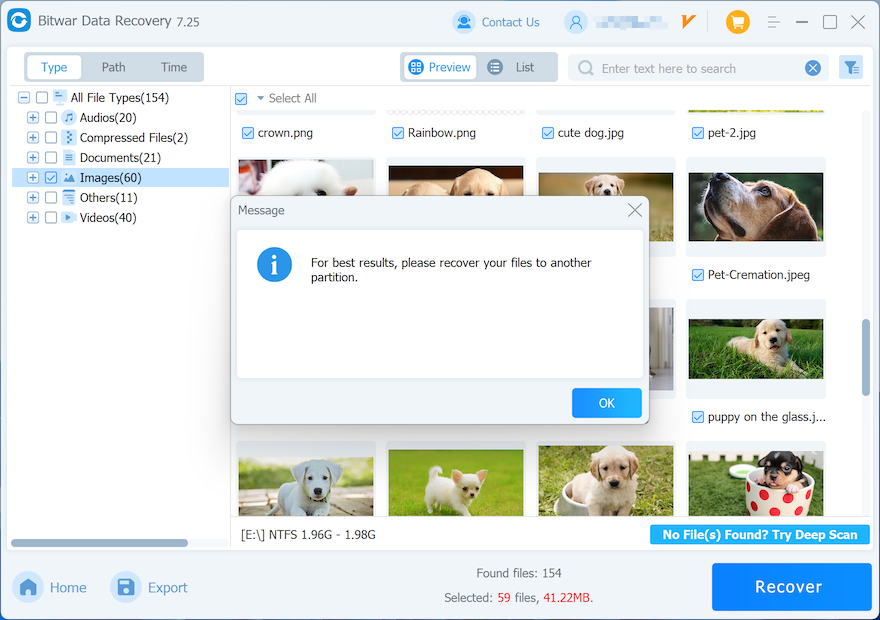Cómo recuperar datos perdidos usando Bitwar Data Recovery
Resumen: Para usuarios que desean conocer una forma general de recuperar archivos usando Recuperación de datos de Bitwar, este artículo le será de gran utilidad y, además de eso, proporciona tipos de datos con vistas previas de capturas de pantalla que ayudan a conocer mejor la función Vista previa.
¿Alguna vez se ha encontrado con que los documentos se eliminaron en un accidente, o es posible que haya usado la tecla Shift + eliminar para borrar los archivos de forma permanente sin enviarlos a la papelera de reciclaje?
De hecho, hay muchos escenarios de pérdida de datos que hemos visto durante estos años, sin embargo, no importa cómo pierda los datos o qué tipo de dispositivo de almacenamiento sea, si aún puede ver el dispositivo de almacenamiento en Administración de discos, entonces Bitwar Data Recovery es siempre una buena opción para realizar una recuperación rápida de datos.
Tabla de contenido
¿Cómo recuperar datos perdidos usando Bitwar Data Recovery?
Paso 1: Después de instalar Bitwar Data Recovery. Inicie la recuperación de datos de Bitwar.
Paso 2: Elija un modo de recuperación, por ejemplo, aquí elegimos el Modo Asistente para dar un ejemplo.
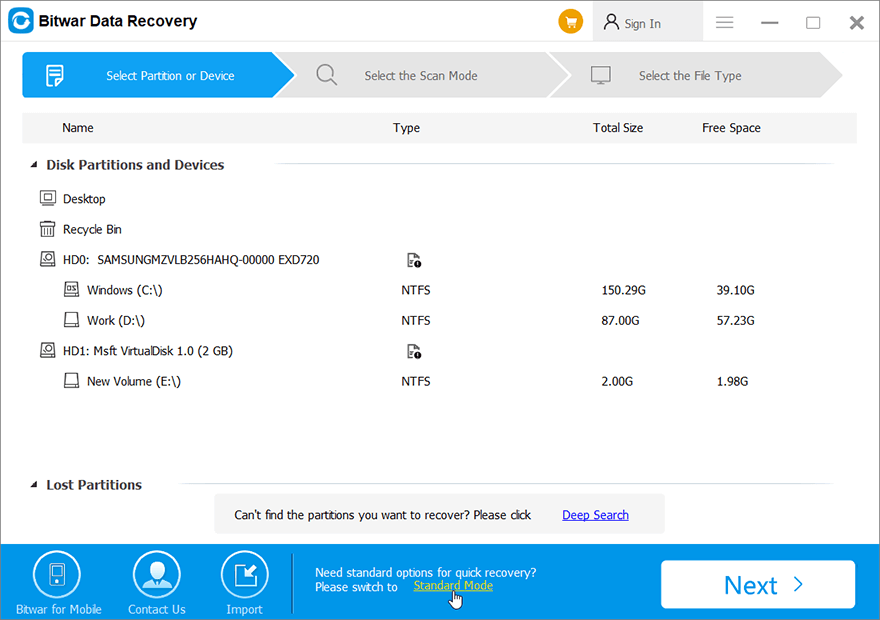
Paso 3: Marque la unidad / partición en la que se eliminaron / formatearon sus archivos perdidos. Haga clic en próximo.
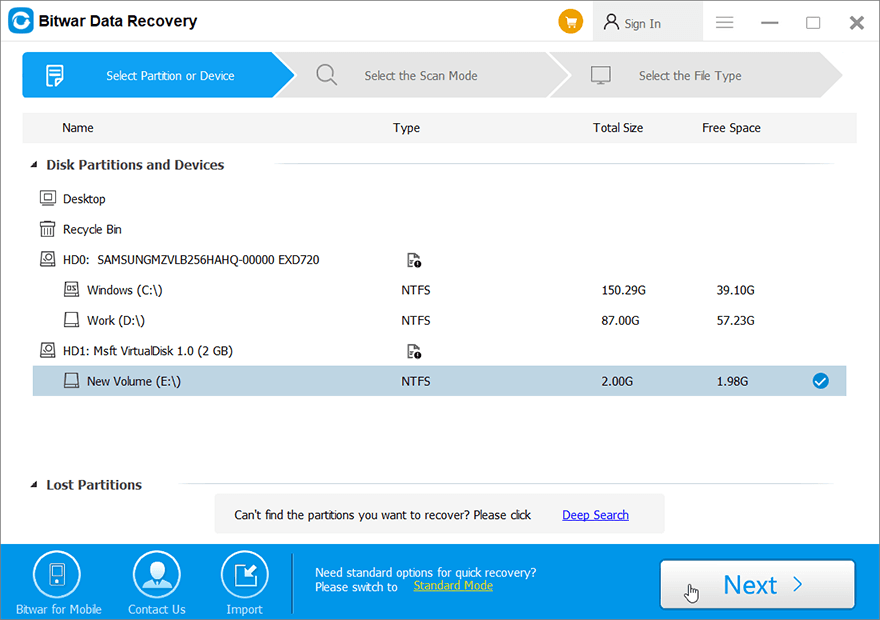
Paso 4: Marcar Análisis rápido. Haga clic en próximo. Para obtener más información sobre el modo de escaneo, consulte Elija un modo de recuperación.
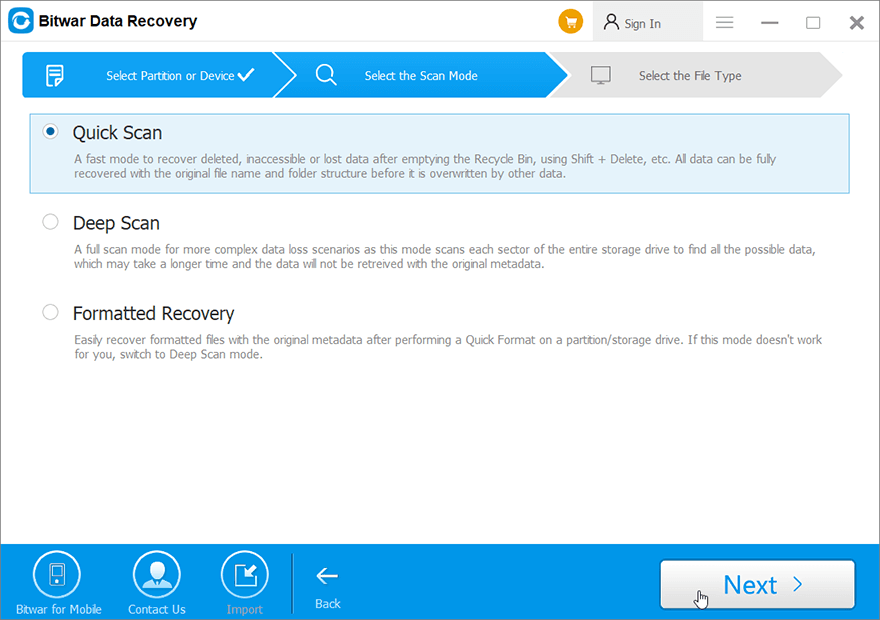
Paso 5: Marcar Seleccionar todos los tipos. Haga clic en Escanear. Nota: Seleccione solo Imágenes / Fotos u otros tipos de datos únicos o múltiples que ayudarán a acortar el tiempo de escaneo.

Paso 6: Haga clic en los tipos deseados en el panel izquierdo para filtrar los archivos y luego haga clic en el archivo necesario para Avance eso.
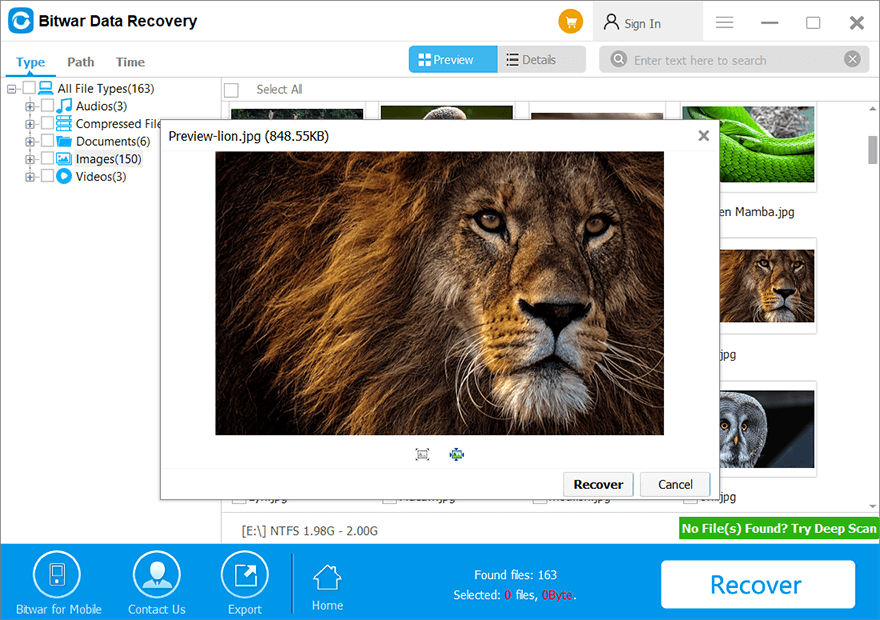
Paso 7: Seleccione los datos necesarios y presione la recuperación button to save the data in a safe directory.
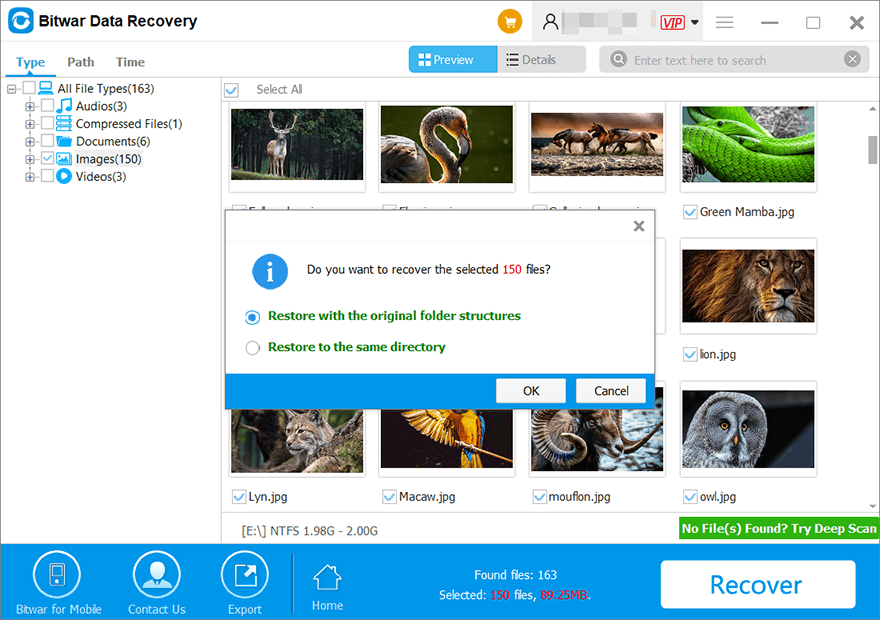
Step 8: Upon clicking the “OK” button, a window will appear for selecting a folder path. It is important to choose a partition or drive that differs from the partition or drive where your lost data is located. If you has only one partition for this case, you can plug an external hard drive to the computer and select again this external HDD in the path selecting window for saving your recovered data.
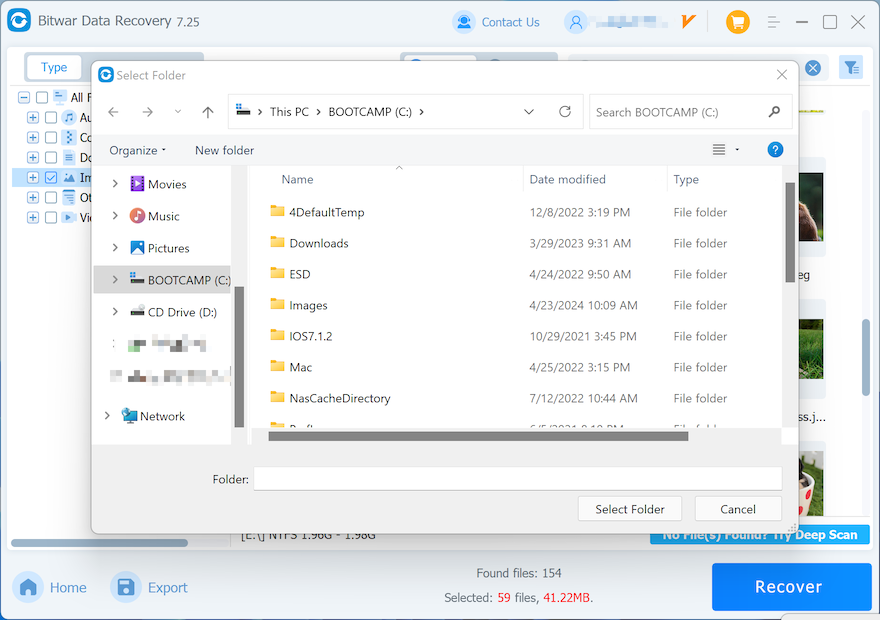
Note: Please select a different partition or drive when saving the files, as it is crucial to prevent overwriting your lost data. Our software will prompt you not to save files to the original drive if you insist doing so. After confirming the accessibility of the restored data and fixing any drive issues, you can transfer the data back to your original partition or drive.
Cómo obtener una vista previa antes de la recuperación
Vista previa de diferentes tipos de datos
Bitwar Data Recovery ofrece una potente función de vista previa que puede ayudarlo a verificar los datos perdidos en tiempo real. A continuación, el GIF animado lo guiará a través del Avance característica.